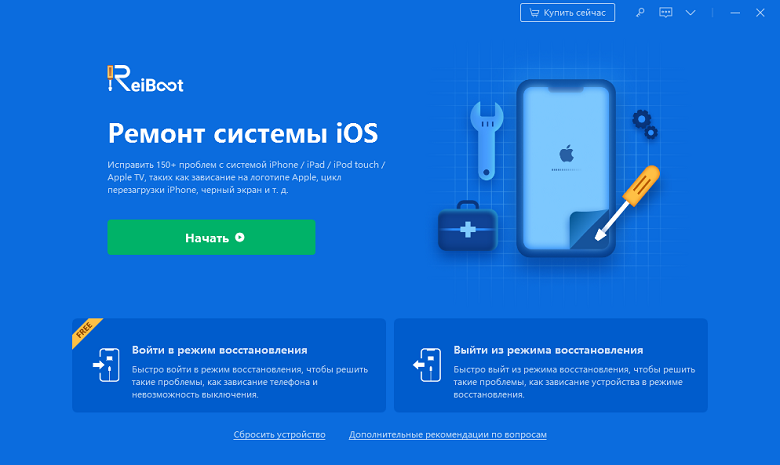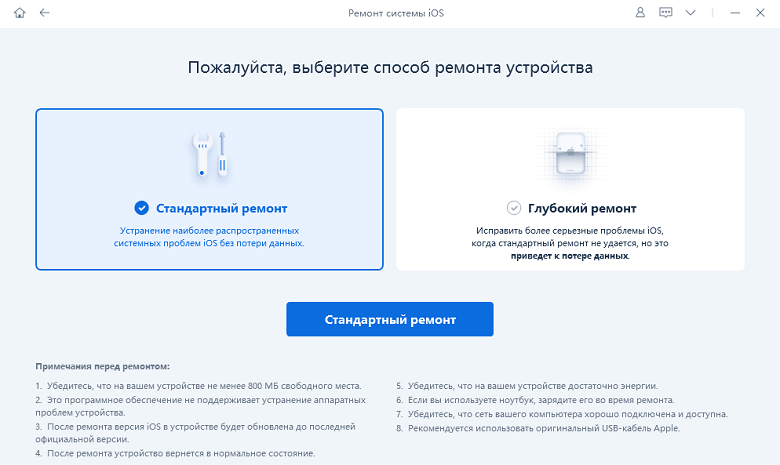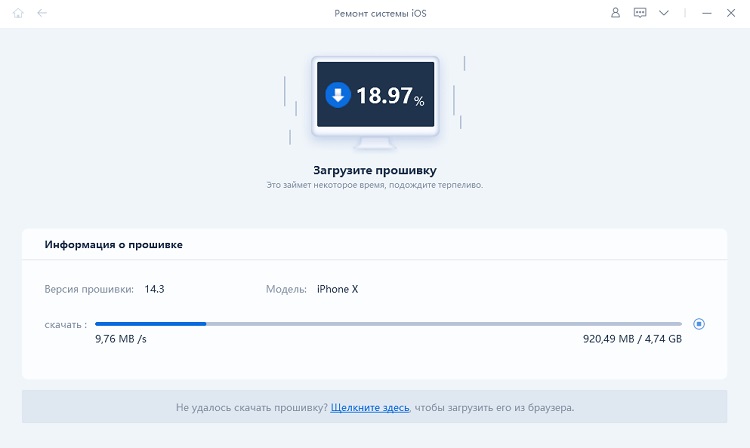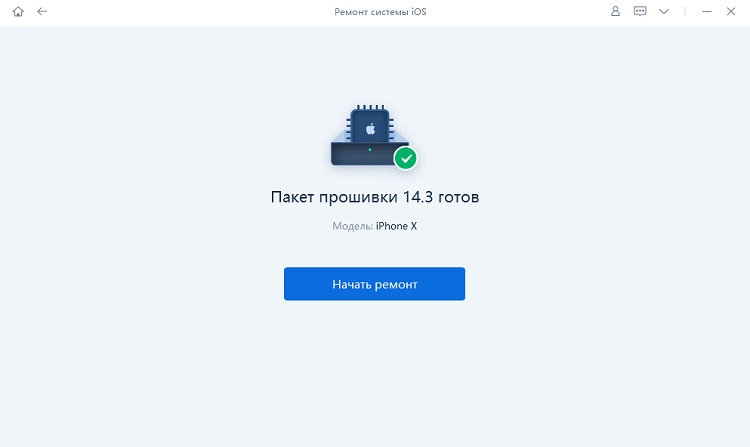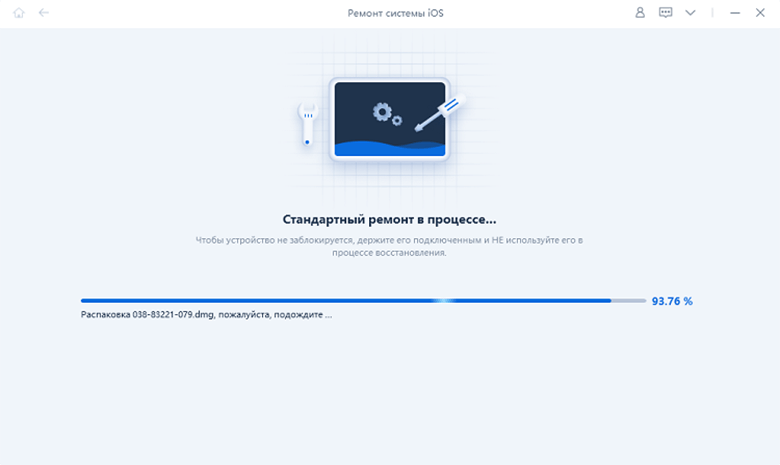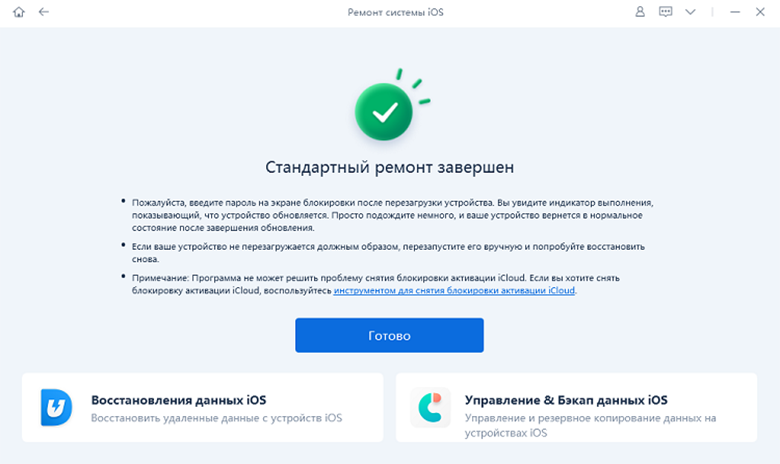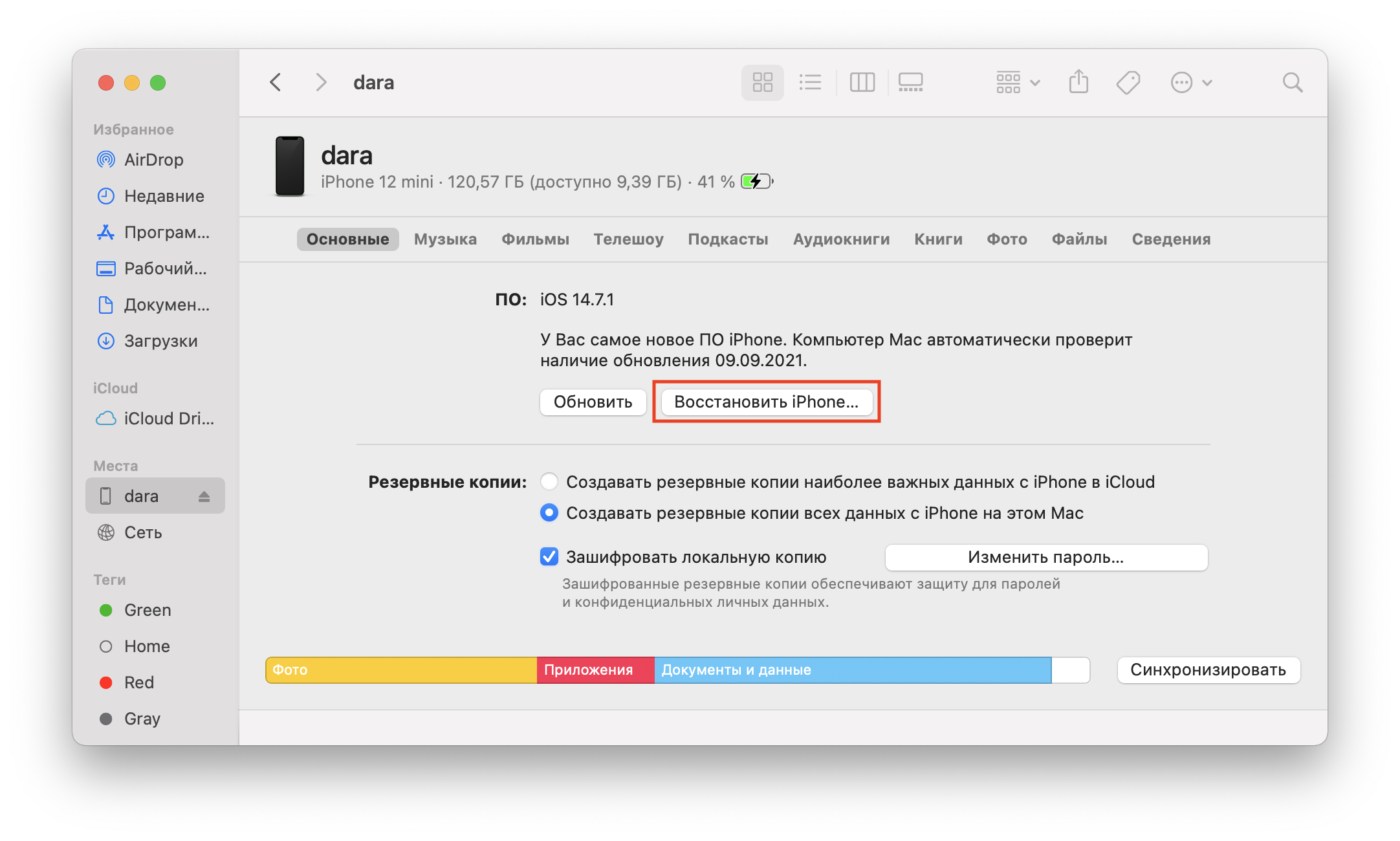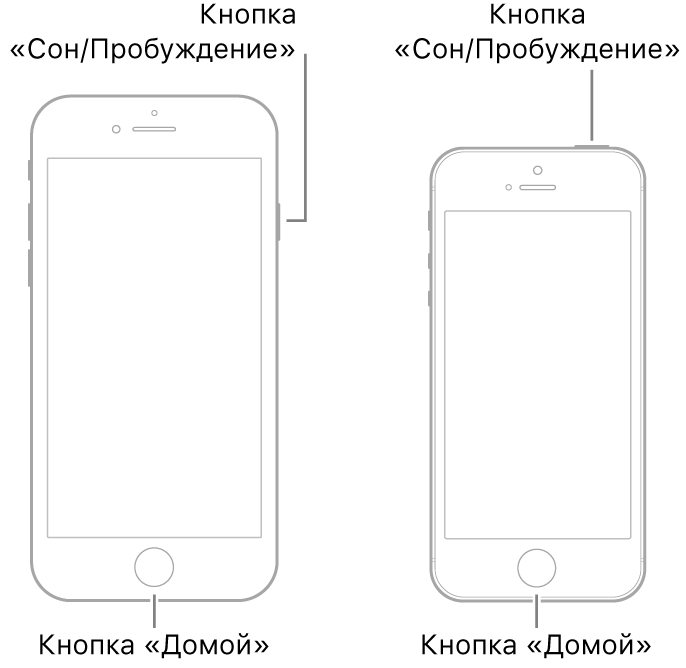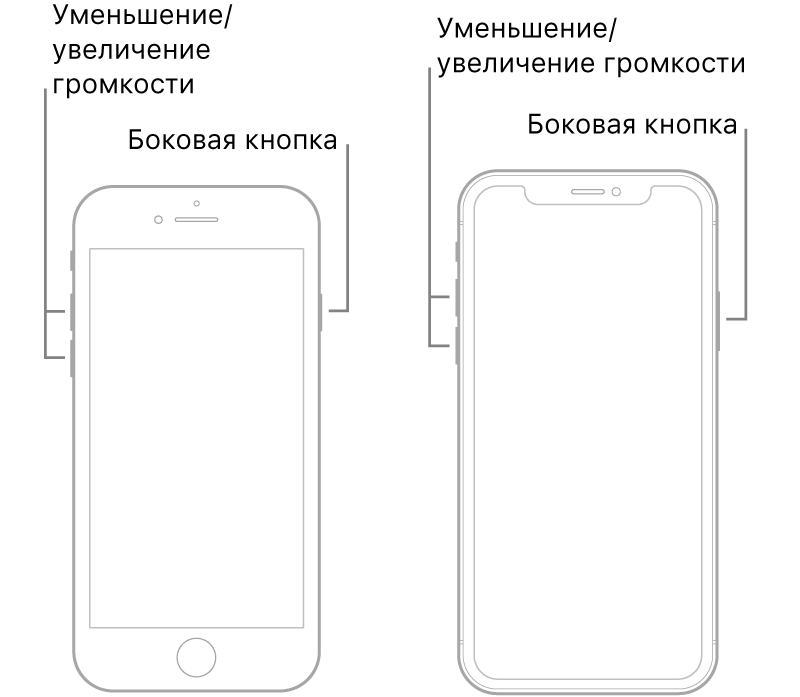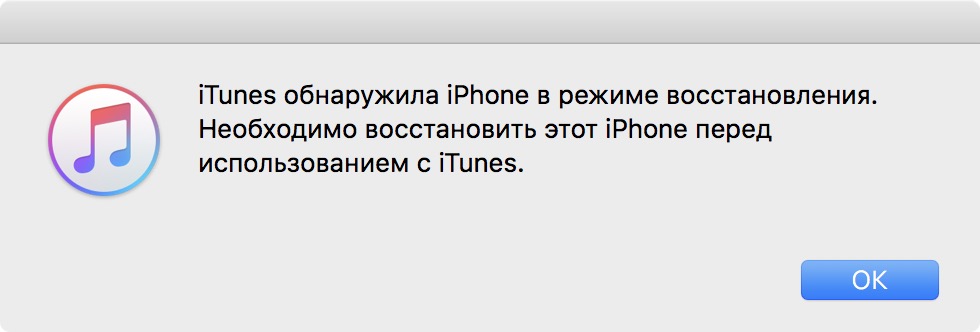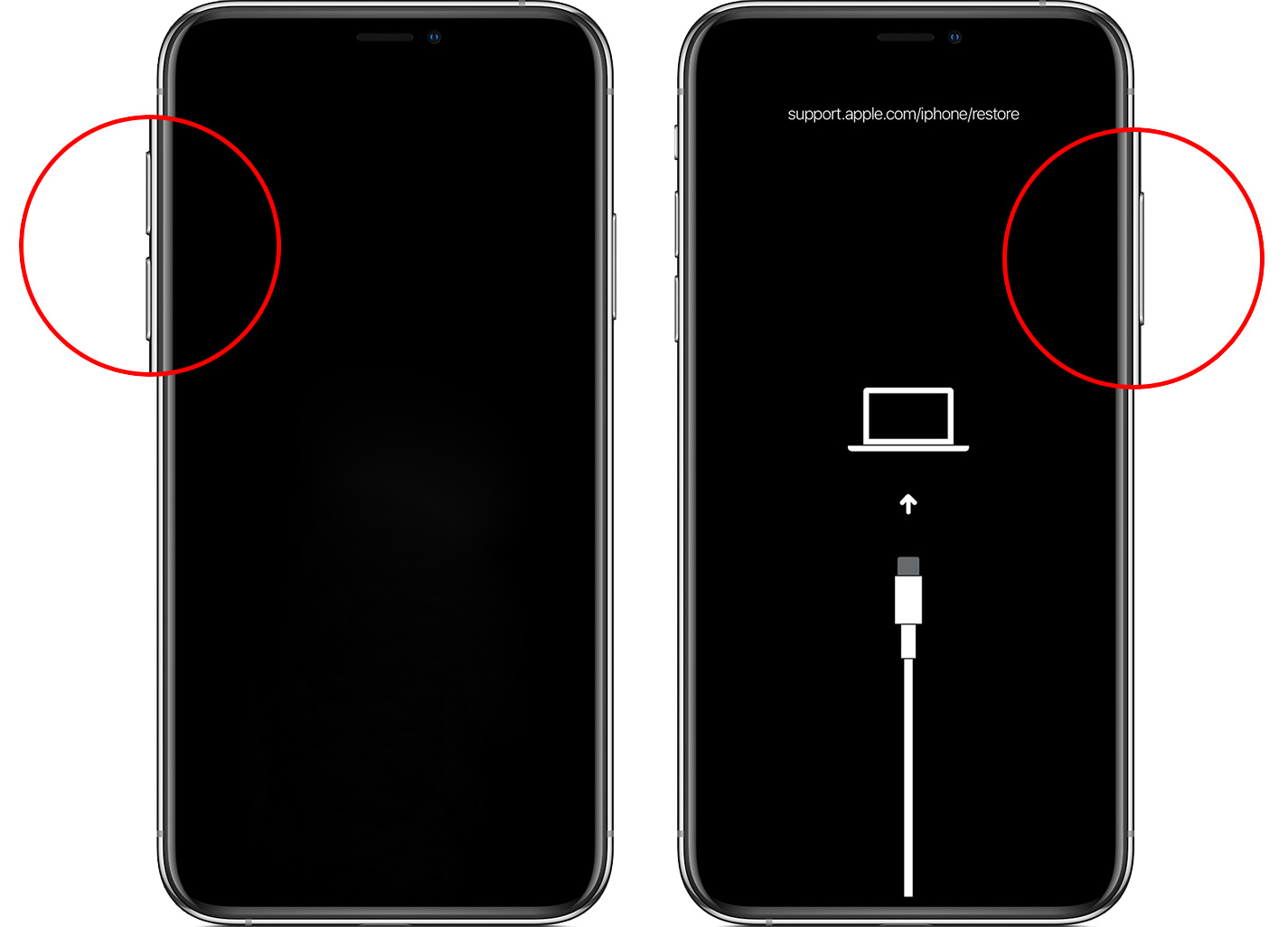- При загрузке устройство iPhone зависает на экране с логотипом Apple
- iPhone не включается но горит яблоко на экране. Что делать?!
- Вариант 1. Hard Reset
- Вариант 2. Переустановка iOS
- Вариант 3. Ковыряем Cydia
- Что делать, если iPhone завис на «яблоке»?
- Подготовка
- Способ 1. Программа ReiBoot
- Способ 2. Сброс через iTunes
- Способ 3. Принудительный перезапуск
- iPhone 6S / SE 2016
- iPhone 7
- iPhone 8 / SE 2020 / X и новее
- Способ 4. Восстановление через режим DFU
- Способ 5. Обратитесь в сервис
- Итоги
При загрузке устройство iPhone зависает на экране с логотипом Apple
Если у вас iPhone с iOS 13 или более поздней версии и вы попытались восстановить данные на нем из резервной копии или перенести на него данные с предыдущего устройства, логотип Apple и индикатор выполнения могут отображаться на экране более часа. Узнайте, что делать в этом случае.
Если вы столкнулись с описанной проблемой, следуйте этим инструкциям.
- Убедитесь, что индикатор выполнения на экране iPhone не менялся по крайней мере в течение часа.
- Если это так, подключите устройство к компьютеру и переведите его в режим восстановления, следуя инструкциям ниже.
- На iPhone 8 или более поздней модели: нажмите и отпустите кнопку увеличения громкости. Нажмите и отпустите кнопку уменьшения громкости. Нажмите и удерживайте боковую кнопку. Удерживайте боковую кнопку, пока не откроется экран режима восстановления.
- На iPhone 7 или iPhone 7 Plus: нажмите и удерживайте кнопку уменьшения громкости и кнопку «Сон/Пробуждение». Удерживайте кнопку уменьшения громкости, пока не откроется экран режима восстановления.
- На iPhone 6s или более ранней модели: нажмите и удерживайте кнопки «Сон/Пробуждение» и «Домой». Удерживайте кнопку «Домой», пока не откроется экран режима восстановления.
- На Mac с macOS Catalina 10.15 или более поздней версии откройте Finder. На компьютере Mac с macOS Mojave 10.14 или более ранней версии либо на компьютере с Windows откройте iTunes. Если появится запрос на обновление или восстановление, выберите «Обновить». Сделав это, вы обновите устройство до последней версии iOS. Если вы выберите «Восстановить», то с iPhone будут удалены все данные.
Источник
iPhone не включается но горит яблоко на экране. Что делать?!
Популярные смартфоны от компании Apple, как ни крути, это тот же самый компьютер, хоть и мобильный. И с ним, как и другими представителями этого класса устройств, могут случится неприятности — как аппаратные, так и программные. Одна из частых причин, которые с ними может случится — это когда не включается iPhone, но горит яблоко после нажатия на кнопку включения Power.
В народе эту неприятную проблему называют «белое яблоко». По факту, это определённое состояние работы Айфона, которое характеризуется отображением на экране логотипа компании (надкусанное светящееся яблоко) при попытке включить смартфон. При этом дальнейшая загрузка аппарата не продолжается. При этом он ни на что не реагирует и как обычно не выключается. Как быть?
Самое простое, что можно попробовать сделать — это Hard Reset (жесткую перезагрузку). Но, не будем торопится и рассмотрим все варианты по порядку.
Итак, что можно сделать для восстановления работоспособности телефона, если не включается iPhone горит яблоко?!
Способы существуют такие:
Вариант 1. Hard Reset
Выключаем Айфон по методу Хард Ресета, то есть так называемой «жесткой перезагрузки». Для этого надо на 10 секунд одновременно зажать и удерживать нажатыми две кнопки: Home и Power. Держать из надо до тех пор, пока устройство не включится.
Вариант 2. Переустановка iOS
Если первый способ не помог — стоит попробовать переустановить ПО на Айфоне. Для этого запускам iPhone в режиме DFU. Делается это так — подключаем смартфон к компьютеру и запускаем программу iTunes. Далее зажимаем кнопки Power и Home. Держать надо где-то десять секунд. По прошествии этого времени надо отпустить только кнопку Power. После этого Айтюнс должен аппарат увидеть (экран при этом так и останется тёмным).
Ну а дальше программа должна предложить сделать восстановление устройства из резервной копии и переустановить iOS.
Затем, после того как устройство восстановится — сделайте обновление программного обеспечения.
Вариант 3. Ковыряем Cydia
Этот способ — альтернатива предыдущему в том случае, если Вы не хотите делать восстановление устройства либо по какой-то причине не можете это сделать в то время как Айфон не включается и не выключается, но горит светящееся яблоко.
Тут сделаю небольшое лирическое отступление. Дело в том, что очень часто причиной того, что не включается iPhone является установка какого нибудь стороннего приложения, которые или встало некорректно, или работает неправильно. Тогда стоит попробовать его удалить и перезагрузить смартфон. Ещё одна не менее частая причина — твики Cydia.
Для восстановления работоспособности Айфона, у которого горит яблоко на экране и не пропадает, попробуем загрузить его без твиков Cydia. Для этого выключаем устройство, нажимаем кнопку увеличения громкости -«+» и держа её нажатой ждём пока iOS загрузится без твиков Cydia. Если загрузка в таком режиме проходит удачно — причина явно в последнем установленном Tweak’е. Удалите его и работа девайса восстановится.
Если же он всё равно не загрузился, то перезагрузите его снова. Затем через 5 минут попробуйте позвонить на свой iPhone.
Если удалось дозвонится — отлично! Это говорит о том, что загрузка телефона обрывается в самый последний момент запуска ОС. Тогда надо попытаться получить доступ к файловой системе через программы iTools или iFunBox и уже с их помощью искать файлы, виновные в сбое работы.
В противном случае, хотите Вы того или нет, но чтобы убрать горящее яблоко на экране телефона, Вам всё же придётся переустанавливать ИОС с помощью способа, о котором я рассказал ранее.
Примечание: Данная инструкция подойдёт не только к смартфонам iPhone 4, 5 или 6, но так же и планшетам iPad, ведь и там и там установлена одна операционная система, а это значит что и на Айпаде может гореть яблоко и он при этои не включается и не выключается.
Удачи и стабильной работы!
Источник
Что делать, если iPhone завис на «яблоке»?
Если при попытке включить iPhone на экране появляется логотип Apple, но дальше него загрузка не проходит, причина может быть как в аппаратных повреждениях, так и в сбоях ПО. В этой статье мы рассмотрим 5 лучших способов вернуть смартфон к жизни, сохранив при этом пользовательские данные.
Подготовка
Перед любыми манипуляциями стоит исключить самые распространённые причины такого поведения, которые можно легко и быстро устранить без сброса устройства или переустановки ПО.
- Если Айфон не включается, горит «яблоко» и гаснет, проблема может быть в разряженном аккумуляторе. Это особенно актуально для старых смартфонов с изношенными батареями, которые могут самопроизвольно отключаться, даже если остаётся ещё несколько процентов заряда.
Возможно, при предыдущей зарядке вы не до конца вставили в разъём коннектор питания, в результате чего аккумулятор так и остался разряженным. В таком случае достаточно просто зарядить смартфон, убедившись, что кабель подсоединён правильно и зарядное устройство исправно. - Если под логотипом вы заметили полоску загрузки, всё в порядке: смартфон просто устанавливает обновление прошивки и перезагрузится, когда процесс завершится. Не пытайтесь выключить iPhone: прерванный процесс установки ПО может превратить гаджет в кирпич, и восстановить его будет проблематично.
Также настоятельно рекомендуем сделать резервную копию смартфона на компьютер или в iCloud, чтобы избежать потери пользовательских данных.
Способ 1. Программа ReiBoot
Специализированное приложение от известного разработчика ПО для iPhone Tenorshare позволяет вывести смартфон из данного состояния практически без вмешательства пользователя: вам потребуется лишь нажать пару кнопок, в то время как всё остальное произойдёт автоматически.
Первым делом скачайте ReiBoot с официального сайта разработчика. Радует доступность программы: она работает на самых новых операционных системах, включая Windows 11, macOS Big Sur и iOS 15. Поддерживаются все актуальные модели смартфонов, включая линейку iPhone 12.
Закончив с установкой программы и регистрацией, подсоедините смартфон к компьютеру с помощью кабеля и выполните следующие действия.
Шаг 1. Запустите приложение. На главной странице нажмите «Начать» в разделе «Ремонт системы iOS».
Шаг 2. На следующем экране выберите «Стандартный ремонт», чтобы провести восстановление без сброса пользовательских данных.
Шаг 3. Программа автоматически подберёт актуальную официальную версию iOS для вашего устройства. Проверьте данные, при необходимости измените директорию загрузки и нажмите «Скачать».
Шаг 4. Дождавшись окончания загрузки, нажмите «Начать ремонт» для установки прошивки и исправления ошибок.
Шаг 5. Ожидайте окончания восстановления. В процессе не отключайте смартфон от компьютера.
Готово: смартфон должен перезагрузиться и работать корректно. Если этого не случилось, имеет смысл вернуться к шагу 2 и выбрать «Глубокий ремонт». Этот вариант подразумевает удаление пользовательских данных, но повышает шансы на то, что гаджет всё-таки сможет загрузиться.
Способ 2. Сброс через iTunes
Если нет возможности или желания разбираться в новом ПО, можно попробовать восстановить смартфон самостоятельно через официальную программу Apple. Важно: это стирает пользовательские данные, но их можно будет восстановить из резервной копии (при наличии, разумеется).
Шаг 1. Подключите смартфон к компьютеру через кабель Lightning.
Шаг 2. В приложении iTunes (или Finder на macOS Catalina и новее) откройте вкладку с нужным смартфоном и нажмите кнопку «Восстановить iPhone…». Если на устройстве включена функция «Локатор», её понадобится отключить.
Шаг 3. Следуйте инструкциям на экране, чтобы скачать и установить новый файл прошивки.
По окончании работ вы получите работающий смартфон с актуальной версией iOS.
Способ 3. Принудительный перезапуск
Иногда чёрный экран на Айфоне можно исправить принудительной перезагрузкой смартфона (Hard Reset). Эта процедура не сбрасывает пользовательские данные и настройки, а лишь устраняет ошибки с ПО, которые могли привести к сбоям в работе устройства. Вот как его сделать.
iPhone 6S / SE 2016
Нажмите и одновременно удерживайте кнопки включения и «Домой». Когда появится логотип Apple, отпустите обе кнопки.
iPhone 7
Нажмите и удерживайте кнопки уменьшения громкости и включения. Когда появится логотип Apple, отпустите обе кнопки.
iPhone 8 / SE 2020 / X и новее
Нажмите и сразу отпустите кнопку увеличения громкости, нажмите и сразу отпустите кнопку уменьшения громкости, затем нажмите и удерживайте боковую кнопку. Когда появится логотип Apple, отпустите кнопку.
Способ 4. Восстановление через режим DFU
Данный режим используется для восстановления прошивки смартфона — это нужно при программных сбоях, чтобы вернуть полноценную и корректно работающую iOS. Обратите внимание, что в процессе происходит сброс Айфона до заводских настроек, поэтому вы потеряете все данные, если не делали резервную копию заранее. Тем не менее, в некоторых случаях это единственный шанс вернуть гаджету работоспособность — если предыдущие методы не сработали или не подходят, это может быть последней надеждой. Вот как это сделать:
- Подключите iPhone к компьютеру кабелем и откройте iTunes (либо Finder, если используется macOS Catalina и новее).
- Нажмите кнопку увеличения громкости, сразу отпустите; далее нажмите кнопку уменьшения громкости и так же отпустите. После этого зажмите и удерживайте боковую кнопку (кнопка включения на более старых моделях), пока не увидите чёрный экран на Айфоне.
- Зажмите и удерживайте боковую кнопку и кнопку уменьшения громкости на 5 секунд.
- Отпустите боковую кнопку, продолжая удерживать кнопку уменьшения громкости ещё 5 секунд. На экране должна появиться надпись support.apple.com/iphone/restore.
Готово: вы ввели смартфон в режим DFU. Теперь iTunes или Finder должен распознать iPhone в данном режиме и предложить восстановить устройство. Нажмите «ОК» и следуйте инструкциям на экране.
Компьютер скачает нужную версию прошивки и установит её. Будьте готовы, что это может занять немало времени: не отключайте кабель, а если используете ноутбук, убедитесь, что у него достаточно зарядки (либо подключите его к сети).
Когда процесс будет завершён, остаётся лишь вывести iPhone из режима DFU. Вот как это сделать:
- Нажмите кнопку увеличения громкости и сразу отпустите.
- Нажмите кнопку уменьшения громкости и сразу отпустите.
- Зажмите боковую кнопку и удерживайте, пока на экране не появится логотип Apple. После этого загрузка системы должна пройти корректно и смартфон перестанет застревать на данной стадии.
Если вывести смартфон из этого режима самостоятельно не получается, вероятно, вы допустили ошибку на одном из этапов. В таком случае на экране появится надпись support.apple.com/iphone/restore.
Вы можете повторить вывод iPhone из режима DFU по инструкции выше, либо сделать это с помощью ReiBoot в несколько кликов (для этого на главном экране выберите «Выйти из режима восстановления»).
Способ 5. Обратитесь в сервис
Если перечисленные выше методы не помогли, единственное, что остаётся попробовать — обратиться для консультации в официальный сервисный центр. Сертифицированный механик Apple проведёт полное компьютерное тестирование и постарается починить гаджет.
Дойдя до этого этапа, стоит морально подготовиться к двух исходам: смартфон починят, но это будет стоить недёшево, либо устройство не подлежит восстановлению, и вы потеряли все данные. К счастью, благодаря надёжности смартфонов Apple последняя ситуация является редкостью, так что шансы вновь использовать любимый телефон довольно высоки.
Итоги
Если Айфон завис на «яблоке», не включается и не реагирует на подключение к компьютеру или перезагрузку, у вас есть неплохие шансы вернуть смартфон к жизни самостоятельно. Проще всего это сделать через программу ReiBoot, которая сделает всё за вас, но при желании можно рискнуть и попытаться сделать всё вручную.
Самостоятельный ремонт не будет стоить вам ничего (кроме, вероятно, нервов), в то время как за использование всех возможностей ReiBoot придётся заплатить: на Windows лицензия стоит всего 1 509, 2 517 или 3 021 рубль за месяц, год и неограниченное использование соответственно благодаря временному промокоду TENORRU30 — он даёт скидку 30%. Даже максимальная версия всё ещё стоит меньше, чем обслуживание в официальном сервисе Apple — к тому же, если ПО вам не поможет, разработчики готовы вернуть деньги в течение 7 дней с момента оплаты.
Источник